Microsoft Edge levereras med ett läsläge. När du besöker en webbplats och växlar till läsläget, eller om du surfar på webben i läsläget raderar det sidan med alla bilder och nästan allt som inte är text så att du kan läsa den enkelt. Läsläget har som standard tre olika teman förutom standardtemat och du kan välja hur stor eller liten texten ska visas. Här är hur.
Öppna Edge och klicka på knappen Fler åtgärder påuppe till höger. Klicka på Inställningar längst ner och bläddra ned till läsavsnittet. Här hittar du två rullgardinsmenyer; det ena för temat som kallas 'Reading View Style' och det andra för textstorleken som dubblas, Reading view font size.

Från läsvyn kan du välja mellanen av fyra stilar; standard, ljus, medium och mörk. Stilarna hänvisar till bakgrundsfärgen för sidan och den kontrasterande textfärgen. Med läsavsnittsstorleken kan du välja mellan en av fyra textstorlekar; små, medelstora, stora och extra stora.
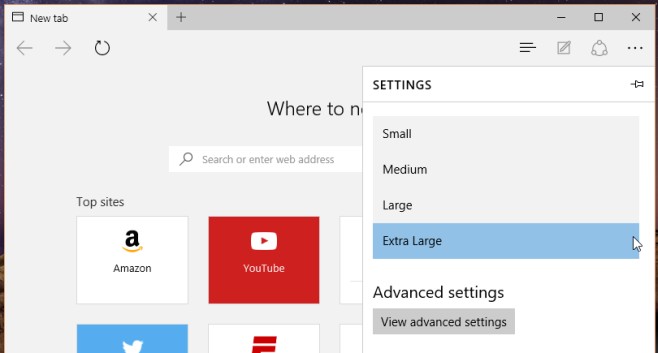
Du kan ändra både läsvystil ochtextstorleken i farten och du behöver inte uppdatera sidan. Teman är de vanliga ljus-till-mörka som du normalt ser på att läsa appar för smartphones. Textstorlekskontrollen är dock oerhört begränsad. Det krävs inte mycket att ge ett verktyg för teckensnittstorlek och Microsoft beslutade att inte tillhandahålla ett.













kommentarer